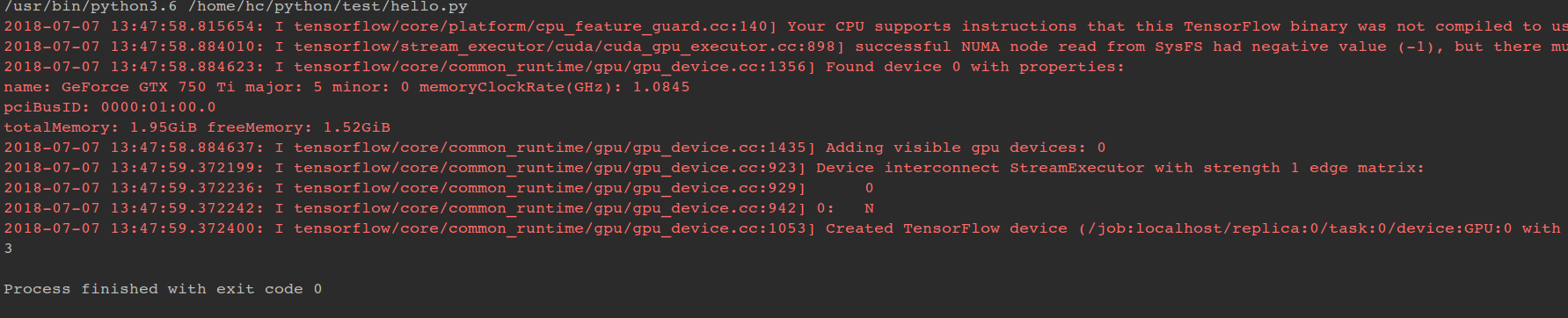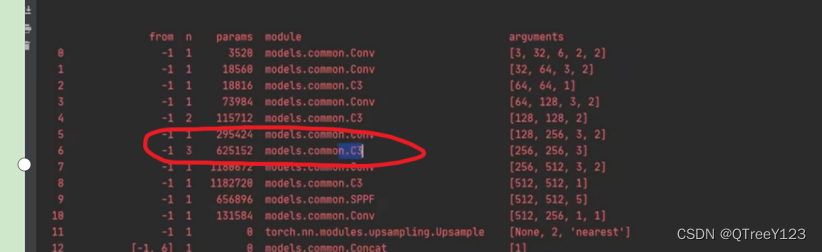文章目录
- 一、前言
- 本机配置
- 二、安装准备
- 三、安装
- 四、验证CUDA安装是否成功:
一、前言
大家好,之前使用 tensorflow 和 pytorch 是都是用 CPU 速度太慢,后来买了好机器,想着这下可以使用GPU来训练模型了吧!
马上网上查资料安装,准备开干,我发现我的GPU型号是 GTX1050Ti,去确认自己的显卡是否支持cuda,https://developer.nvidia.com/cuda-gpus 准备下载cuda(版本8.0.61),发现,就是没有 GTX1050Ti 这一项,我的天,管他呢,我又查资料看其他码农的情况,有说不行的,有说更低版本的都支持,没事安装完照样用,于是我正式开干!!!
本机配置
- win10 64bit
- i5-8300H
- GTX1050Ti
二、安装准备
我之前使用的运行环境是:Anaconda | tensorflow ==1.2 | pytorch ==1.0
关于如何安装Anaconda 我这里我不再赘述
- Anaconda下载地址:
官网: https://www.anaconda.com/download/
清华镜像站 https://mirrors.tuna.tsinghua.edu.cn/anaconda/archive/ - 下载cuda8.0
不管显卡是否支持cuda,也可以去查看,https://developer.nvidia.com/cuda-gpus
下载cuda(版本8.0.61) 官网:https://developer.nvidia.com/cuda-downloads - 下载 cuDNN https://developer.nvidia.com/rdp/cudnn-archive
你只需要下载相应的版本号即可 - 安装VS2015社区版
vs2015官方中文社区版完整版/3.74G
安装选项仅选择2015 更新3及 c++ 库
这个东西有点大,我将其安装在默认目录C盘下,大约10G。若安装完整约75G
https://msdn.microsoft.com/zh-cn/visual-studio-community-vs.aspx
或者 https://www.cr173.com/soft/124533.html
三、安装
安装 cuda8.0 前确保安装好 VS2015。
-
双击下载好的安装文件,选择提取目录(该目录为解压临时目录,可以自定义
我自定义为 D:\CUDA)

软件会进行兼容性检查,报告我的机器不兼容,忽略警告,我选择默认精简安装,结果,安装失败。

-
我又选择默认自定义安装,结果,安装失败。难道我买了玩具,只能用来玩游戏?
经过查找,有人遇到了与我一样的情况,通过自定义的方式取消Visual Studio Intergration将该项勾去掉,如下图:

-
先别急着点下一步,把在解压临时目录 D:\CUDAVisualStudioIntegration”这个CUDAVisualStudioIntegration文件夹拷到其他位置(桌面)保存,但是如果你把NVIDIA安装程序关闭了,那么这个默认文件就会消失的。
此文件下有以下文件:

-
点击下一步,这次会安装完毕,只是显示被去掉勾的那一项没被安装。
-
此时,将"
CUDAVisualStudioIntegration\extras\visual_studio_integration\MSBuildExtensions"下的所有文件直接拷贝到“C:\Program Files (x86)\MSBuild\Microsoft.Cpp\v4.0\V140\BuildCustomizations”文件夹中就可以!
四、验证CUDA安装是否成功:
- 打开命令提示符,执行:nvcc -V

- 利用VS2015编译测试文件
打开C:\ProgramData\NVIDIA Corporation\CUDA Samples\v8.0,找到对应VS版本的sample,本例中为Samples_vs2015.sln,双击打开:
选择Release,X64
右键1_Utilities,点击build(build)
成功编译出现图片下方文字:成功5个…

至此,“C:\ProgramData\NVIDIA Corporation\CUDA Samples\v8.0\bin\win64\Release”文件夹中会出现我们需要的deviceQuery和bandwidthTest。如下图:

- 验证deviceQuery 和 bandwidthTest
打开命令提示符:定位到 C:\ProgramData\NVIDIA Corporation\CUDA Samples\v8.0\bin\win64\Release目录,分别输入deviceQuery,bandwidthTest并运行,出现如下类似信息便说明CUDA安装成功。


- 环境变量
在用户变量,Path中添加:C:\ProgramData\NVIDIA GPU Computing Toolkit\v8.0\bin
确认系统变量中:CUDA_PATH和CUDA_PATH_V8_0已经存在

- 解压下载好的 cuDNN版本
你会得到三个文件夹以及其下面的文件:
bin/cudnn64_5.dll、include/cudnn.h、lib/x64/cudnn.lib
将.h .lib 和.dll 三个文件分别拷贝到C:\Program Files\NVIDIA GPU Computing Toolkit\CUDA\v8.0的include, lib/x64, bin 文件夹下
 大功告成!!!
大功告成!!!
接下来就是安装tensorflow-gpu环境了,
你可以直接在Anaconda根目录直接安装:conda install tensorflow-gpu
也可以创建虚拟环境安装:conda install tensorflow-gpu
关于使用请看以后的更新。
我以后所有的关于深度学习的模型训练都是使用此环境,不在赘述。